Содержание
- 1 Настройка графики для слабых ПК
- 2 Устранение ошибок и технических проблем
- 3 Минимальные системные требования Tom Clancy’s The Division
- 4 Рекомендуемые системные требования Tom Clancy’s The Division
- 5 Настройка графики Tom Clancy’s The Division
- 6 * * *
- 7 Неполадки с производительностью в The Division 2
- 8 Игровой процесс в The Division 2 не настолько плавный, как того бы хотелось. Как можно улучшить производительность игры?
15 Март 2019 Как настроить графику на слабом ПК, устранить ошибки, избавится от вылетов и других технических проблем в Tom Clancy’s The Division 2 — узнайте из статьи.
Разработчики неплохо оптимизировали графику Tom Clancy’s The Division 2. Но у некоторых геймеров игра все равно тормозит, вылетает и выдает ошибки. Это скорее всего связано с тем, что у них недостаточно мощные ПК или не установлен необходимый софт. Рассказываю как устранять такие проблемы, если они возникают.
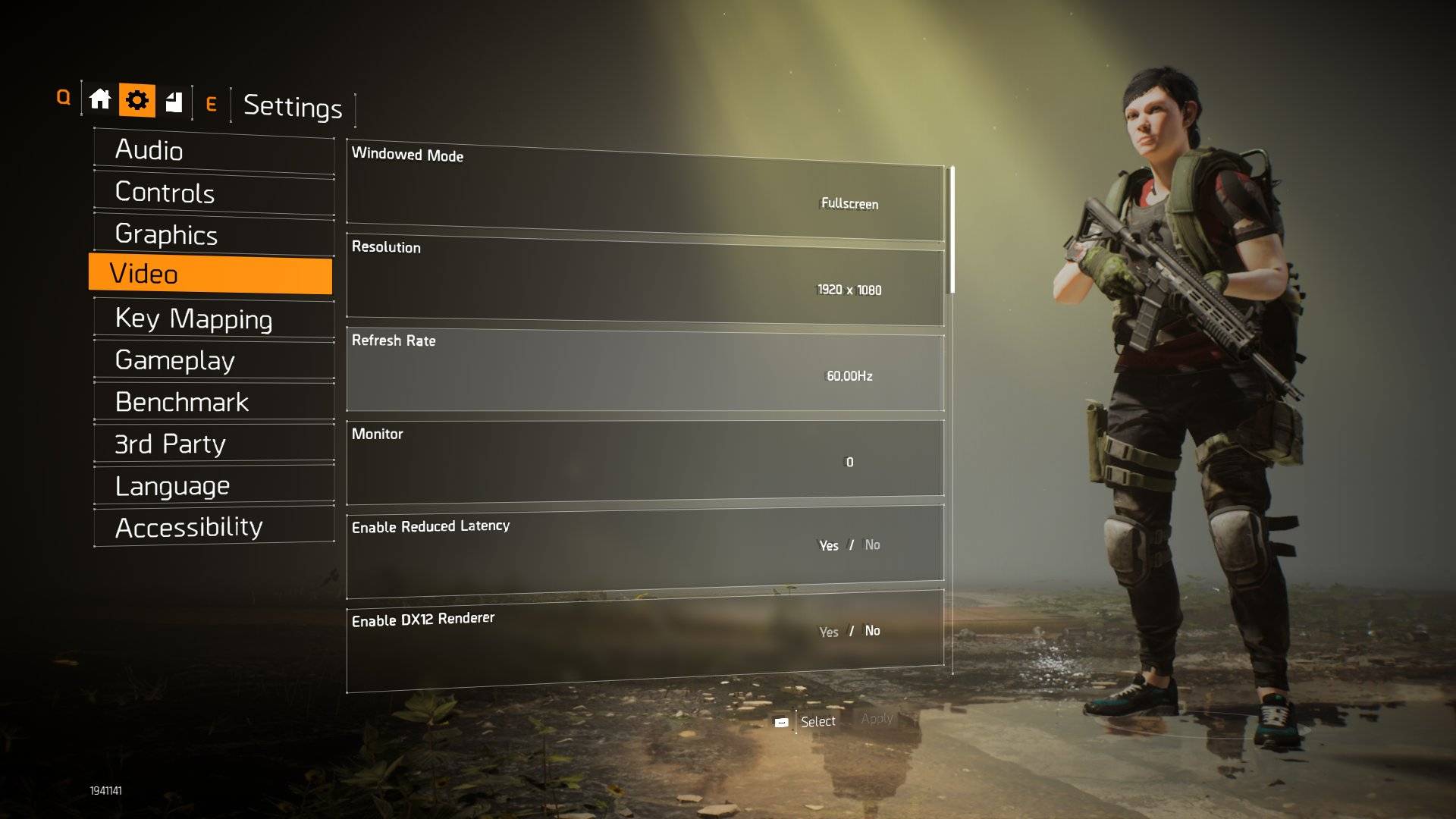
Настройка графики для слабых ПК
Если у вас слабый ПК и из-за этого тормозит или вылетает The Division 2, то сначала проверьте, соответствует ли ваш компьютер системным требованиям игры. А затем попробуйте изменить настройки графики, о которых расскажу ниже.
Режим экрана
В игре доступно три режима экрана — оконный, оконный во весь экран и полноэкранный. FPS во всех режимах одинаковый. Но если ваш монитор поддерживает герцовку выше 120 гц или работает в режиме HDR, то включите полноэкранный.
Разрешение экрана
Разрешение экрана напрямую влияет на FPS и на качество изображения — если у вас мощной компьютер, то поставьте максимальное значение. Если слабый ПК, то понизьте.
Уменьшение задержек ввода
Опция «Уменьшение задержек ввода» позволяет избавиться от мини-задержек после нажатия на клавиши клавиатуры или на клики мыши. Если этот параметр включен, то все ваши действия отображаются на экране мгновенно. Однако, для маломощных компьютеров его лучше отключить, чтобы повысить FPS.
DirectX
Tom Clancy’s The Division 2 поддерживает как DirectX 11 так и DirectX 12, которые на разном железе работают по-разному — поэкспериментируйте. Обычно на слабых ПК лучше включать DirectX 11.
Вертикальная синхронизация
Вертикальная синхронизация синхронизирует вашу видеокарту с герцами монитора и убирает разрывы в изображениях. Благодаря ей картинка становится более плавной. Если отключить эту опцию на маломощных компьютерах, то повысится FPS.
Качество теней
Качество теней напрямую влияет на ФПС. Если переключить настройки этой опции на минимум, то тени будут отображаться лесенкой, зато в игре повысится частота кадров.
Локальные тени
Опция «Локальные тени» отвечает за искусственное освещение в игре. Например, лампы, фонари, свечи и другие источники света. На слабых ПК эту настройку лучше поставить на минимум.
Контактные тени
Опция «Контактные тени» отвечает за все тени в игре. Чем выше значение этого параметра, тем больше теней вы увидите. На маломощном железе его лучше поставить на минимум.
Масштабирование разрешения
Самый простой способ повысить FPS — изменить масштабирование разрешения. На слабом ПК поставьте его на 50% или ниже.
Качество частиц
Качество частиц отвечает за качество мелких частиц. Например, листья падающие с деревьев, мусор летающий в воздухе из-за ветра и так далее. Если установить значение этого параметра на минимум, то эти объекты исчезнут, но зато повысится частота кадров.
Качество отражений
Качество отражений влияет на красоту крупных объектов — дома, машины и так далее. Если у вас тормозит игра, то переключите значение этой опции на минимум.
Анизотропная фильтрация
Чем выше значение анизотропной фильтраций, тем четче выглядят объекты. На маломощном железе ее лучше переключить на 4x.
Качество ландшафта
Качество ландшафта напрямую влияет на частоту кадров. Если вы столкнулись с лагами, то поставьте значение этой настройки на минимум.
Примечание: некоторые настройки графики The Division 2 не упомянуты в этой статье, так, как они незначительно влияют на производительность в игре или не влияют вообще.
Устранение ошибок и технических проблем
Ниже перечислю ошибки, которые могут возникнуть в The Division 2 и способы их устранения:
- Ошибка «Mike 01» означает, что игра не может получить доступ к вашему профилю. Если вы столкнулись с ней, то Ubisoft рекомендует повторить попытку подключения через несколько минут;
- Ошибка приложения 0xc0000142 — скачайте пакеты Visual Studio с сайта Microsoft;
- The Division 2 вылетает — попробуйте переустановить драйвер для видеокарты и затем изменить настройки графики на минимальные;
- Ошибка «CSOM MilesAsync» — удалите игру и затем переустановите ее заново;
- После запуска The Division 2 показывает черный экран — убедитесь, что компьютер соответствует системным требованием игры, а затем обновите драйвер для видеокарты.
Если вы столкнулись с другими техническими проблемами, то расскажите о них в комментариях. А еще прочитайте обзор The Division 2.
Похожее:
Маска привидения в The Division 2 — как получить
Статья
В The Division 2 начались бесплатные выходные
Новость
Гайд по перкам в COD: Modern Warfare
Статья
Популярное:
На Steam Game Festival доступно более 40 бесплатных демо
Новость
Football Manager 2020 стал бесплатным на неделю
Новость
Интервью с Гейбом Ньюэллом — Half-Life: Alyx и многое другое
Статья
Tom Clancy’s The Division вышла около года назад. Это первая работа Ubisoft в жанре MMOFPS. Онлайновый шутер в «песочнице» заснеженного Манхэттена, пережившего эпидемию, пришелся по вкусу даже тем, кто на дух не переносит MMO.
PC-версия игры может похвастаться эксклюзивными эффектами, более качественными тенями и проработанным освещением. Все это настраивается через более чем 20 настроек. В предназначении и влиянии на производительность каждой из них мы и разберемся ниже.
Минимальные системные требования Tom Clancy’s The Division
Процессор: Intel Core i5-2400 или AMD FX-6100.
Оперативная память: 6 Гбайт.
Видеокарта: NVIDIA GeForce GTX 560 2 Гбайт или AMD Radeon HD 7770 2 Гбайт.
Минимальные требования в 2017 году обычно подразумевают комфортную игру на высоких настройках в разрешении не выше 1280×720, а если хочется Full HD (1920×1080), то многие красоты придется отключать или снижать. Если ваш ПК не соответствует этим требованиям, то игра может стать причиной серьезного перегрева видеокарты.
Рекомендуемые системные требования Tom Clancy’s The Division
Процессор: Intel Core i7-3770 или AMD FX-8350.
Оперативная память: 8 Гбайт.
Видеокарта: NVIDIA GeForce GTX 970 4 Гбайт или AMD Radeon R9 290 4 Гбайт.
Обладателям игровых компьютеров с конфигурацией, близкой к рекомендуемым требованиям, тоже не стоит совсем уж расслабляться. Далеко не всегда на таких «машинах» можно избежать просадок ниже 60 кадров в особо динамичных моментах или сложных сценах.
Настройка графики Tom Clancy’s The Division
Качество теней (Shadow Quality)
Влияние на производительность: высокое (до 20 FPS).
В The Division используются две эксклюзивных технологии по работе с тенями: Hybrid Frustum Traced Shadows (HFTS) и Percentage Closer Soft Shadows (PCSS). Первая работает только на видеокартах GeForce, а вторая — на любых.
Кроме этих технологий имеется также и базовый рендер теней. Он куда менее «прожорлив», поэтому на слабеньких или старых системах мы рекомендуем использовать именно его (пробуйте значения «Низкое» или «Высокое»). На среднепроизводительных ПК — HFTS (при наличии видеокарты GeForce) или «Высокое». Обладатели же мощных систем могут позволить себе выбор из HFTS или PCSS.
Разрешение теней (Shadow Resolution)
Влияние на производительность: среднее (до 5 FPS).
Данная настройка нужна лишь для базового рендера теней. Она делает тени еще более четкими за счет повышения их разрешения. Ресурсов потребляет вполне умеренно, поэтому даже на маломощных ПК (но соответствующих минимальным системным требованиям) здесь можно попробовать выставить среднее значение. На остальных — высокое.
Количество локальных теней (Spot Shadow Count) и Разрешение локальных теней (Spot Shadow Resolution)
Влияние на производительность: среднее (до 7 FPS).
В The Division кроме «естественных» источников света, вроде внутриигровой Луны и Солнца, имеются также и искусственные — резервные прожектора. Они освещают районы Манхеттена, где, по версии игры, было отключено электричество. Именно их, а также фонари, настольные лампы и тому подобное и затрагивают параметры «Количество локальных теней» и «Разрешение локальных теней».
Эти параметры, как и большинство в игре, отличаются вполне умеренным потреблением, так что здесь все просто: на слабых ПК — ставим значения пониже, а на более мощных — повыше.
Контактные тени (Contact Shadows)
Влияние на производительность: среднее (до 7 FPS).
Настройка «Контактные тени» — это аналог «Фонового затенения» (о нем — ниже), но для локальных источников света (прожекторов, фонарей, ламп и т.д.). На выбор здесь предлагается аж три значения с малопонятными названиями (Sun Low, All Low и All High), а также возможность полного отключения. Все три метода создают дополнительные акценты на неровностях рельефных поверхностей с помощью их аккуратного затенения, но каждый по-своему: первый — самый грубый метод, а последний — самый мягкий.
Contact Shadows — это далеко не самый заметный и обязательный параметр, поэтому на компьютерах ближе к «минималкам» его лучше совсем выключить, а на остальных включать по желанию любое значение.
Временное сглаживание (Temporal AA)
Влияние на производительность: отсутствует.
«Временное сглаживание» помогает убирать неровности на краях мелких объектов во время движения. Обычно включен режим суперсэмплирования, но он не слишком эффективен в статике (когда персонаж игрока стоит на месте), что иногда мешает любоваться видами. Для этого случая можно включить режим стабилизации. На производительность эта настройка не влияет.
Резкость (Sharpening)
Влияние на производительность: почти отсутствует (FPS).
Некоторые режимы сглаживания делают изображение в игре несколько более размытым, чем нужно. Параметр «Резкость» является противодействием этому. Здесь уже невозможно посоветовать конкретные значения — все зависит от настроек экрана, самой матрицы и личного восприятия. Тем более кадры здесь практически не тратятся — поэкспериментируйте сами!
Качество частиц (Particle Detail)
Влияние на производительность: среднее (до 9 FPS).
Большинство динамических спецэффектов вроде дыма, взрывов, искр и тому подобного в играх состоят из частиц. «Качество частиц» отвечает за их количество и разрешение.
Particle Detail обладает вполне обильными аппетитами, поэтому выкручивать ее на максимум стоит лишь на ПК, соответствующих рекомендуемым системным требованиям.
Влияние ветра на падающий снег (Wind-Affected Snow)
Влияние на производительность: низкое (1 FPS).
Параметр заставляет снежинки огибать углы построек под действием ветра, что придает реализма погодным эффектам. Расходуется лишь один кадр в секунду, поэтому выключать стоит лишь в крайнем случае.
Объемный туман (Volumetric Fog)
Влияние на производительность: среднее (до 9 FPS).
Здесь тоже нет ничего неожиданного — «Объемный туман» определяет проработанность эффектов тумана.
«Ультра» и «Высокое» значения на глаз различить сложно, поэтому в большинстве случаев хватит и «Высокого». А «Среднее» позволит сэкономить несколько лишних кадров при достойном качестве изображения.
Качество отражений (Reflection Quality)
Влияние на производительность: низкое (0-1 FPS).
Здесь должно было быть все понятно из названия, но именно эта настройка отвечает за проработанность отражений лишь на удаленных объектах. В силу этого FPS расходуется по минимуму и «Качество отражений» можно выкрутить на максимум.
Качество локальных отражений (Local Reflection Quality)
Влияние на производительность: среднее (до 8 FPS).
А вот здесь уже всегда задействуется гораздо больше объектов со средней и ближней дистанций от персонажа игрока, поэтому и потребление кадров куда выше. Рекомендуем на маломощных «машинах» включать «Низкое» значение или вообще отключать, а на остальных — очень высокое.
Внутреннее рассеивание (Sub-Surface Scattering)
Влияние на производительность: низкое (2-3 FPS).
Довольно спорный параметр, который заставляет кожу персонажей отражать, а не только поглощать свет (даже уши начинают просвечивать). В итоге лица выглядят слегка размытыми и теряется почти три кадра. На слабых ПК лучше все-таки выключить, а на остальных — как хотите.
Анизотропная фильтрация (Anisotropic Filtering)
Влияние на производительность: крайне низкое (до 1 FPS).
Обычно те текстуры на поверхностях объектов, что расположены под углом к наблюдателю, выглядят слегка смазано. Чтобы избавиться от такого эффекта, применяется анизотропная фильтрация.
Это один из параметров, в самостоятельной подстройке которого большого смысла нет: если выставить трилинейную фильтрацию, то появится «мыло», а если анизотропную 16x — пропадет не более одного кадра. Если же дорога каждая единица FPS, оптимальным для Full HD-разрешения будет значение 4x.
Параллактическое отображение (Parallax Mapping)
Влияние на производительность: среднее (3-5 FPS).
«Параллактическое отображение» — это альтернатива теселляции. Она работает похожим образом, делая текстуры вроде кирпичных стен или окон более рельефными, но съедает гораздо меньше ресурсов.
Трату от 3 до 5 кадров в секунду, возможно, не смогут позволить себе обладатели слабых ПК, а остальные — точно смогут. Плоские стены и окна не стоят такой экономии.
Фоновое затенение (Ambient Occlusion)
Влияние на производительность: среднее (2-8 FPS).
«Фоновое затенение» затемняет различные углы, углубления и трещинки в поверхностях. Это делает картинку более рельефной и контрастной. Кроме того, благодаря Ambient Occlusion, соседние объекты могут отбрасывать тени друг на друга.
Здесь обладателям Radeon порекомендуем выставлять «Очень высокое» значение — не слишком затратно и достаточно качественно. А владельцам GeForce — фирменную технологию от NVIDIA под названием HBAO+.
Глубина резкости (Depth of Field)
Влияние на производительность: среднее (1-5 FPS).
«Глубина резкости» сейчас есть в каждом первом блокбастере, а в The Division еще и можно настроить степень ее качества. Однако на деле «Среднее» от «Высокого», как минимум на стандартном разрешении (1920×1080) практически не различаются. Поэтому попробуйте либо выключить его, либо установить «Среднее» значение.
Детализация объектов (Object Detail) и Увеличение дальности трансляции (Extra Streaming Distance)
Влияние на производительность: среднее (3-8 FPS).
Оба параметра отвечают за дальность видимости элементов окружающего пространства, но второй дополняет первый за счет еще более мелких деталей.
Настраивать здесь лучше всего методом подбора, так как количество потребляемых кадров зависит больше от мощности процессора, чем видеокарты. Но в целом на слабых системах не стоит ставить выше 40%.
Хроматическая аберрация (Chromatic Aberration)
Влияние на производительность: отсутствует.
Хроматическая аберрация — это модный эффект линз, фильтр, делающий картинку более «ламповой». Он искажает изображение, добавляя легкие цветные разводы на краях объектов.
Можете смело включать, если он вам нравится — FPS нисколько не «просядет».
Блик линзы (Lens Flare)
Влияние на производительность: низкое (4 FPS).
«Блик линзы» — это чисто кинематографический эффект, название которого говорит само за себя. Однако в The Division достаточно большое количество источников света создающих блики, поэтому и кадров «съедается» сравнительно немало (для такого параметра) — до 4 FPS. Так что на маломощных системах лучше отключите.
Виньетирование (Vignette)
Влияние на производительность: почти отсутствует (FPS).
Эффект виньетирования пришел из кино и фотодела. Это затемнение краев изображения для создания особой атмосферы и лучшей контрастности. Его можно включать на свой вкус, так как он практически ничего не потребляет.
* * *
У любой современной игры с четкими текстурами, высокой детализацией и технологичными спецэффектами требования к домашнему ПК довольно высоки. Ни один AAA-блокбастер последних лет не запустится на встроенной графике или на «железе» пятилетней давности. А если и запустится, то будет немилосердно «тормозить». Если вы часто с подобным сталкиваетесь, то специально для вас у нас есть красная таблетка.
Неполадки с производительностью в The Division 2
ВОПРОС:
Игровой процесс в The Division 2 не настолько плавный, как того бы хотелось. Как можно улучшить производительность игры?
ОТВЕТ:
Разработчики оптимизировали The Division 2 так, чтобы игровой процесс шел как можно более плавно на самых разных системах. Если у вас возникают проблемы с производительностью (например, низкая частота кадров, кратковременные «залипания» экрана, замедление игры), нижеприведенная информация может помочь вам в их решении.Учтите, что некоторые эффекты окружения и игровые сцены нагружают систему сильнее прочих. Если в игре полностью задействованы все мощности вашей системы, некоторые игровые ситуации могут превысить допустимую нагрузку и вызвать проблемы с производительностью. Если у вас происходит что-то подобное, попробуйте выполнить действия, предлагаемые в этой инструкции, уделяя особое внимание пунктам, связанным с параметрами графики. Убедитесь, что конфигурация вашего компьютера соответствует системным требованиям The Division 2.Если ваша система соответствует минимальным требованиям, мы рекомендуем запустить игру с пониженными параметрами графики. Ваша система может не справиться с более высокими значениями.Если ваша конфигурация соответствует рекомендуемой, игра будет идти плавно в большинстве случаев, но для некоторых параметров графики вам может потребоваться более мощная система.Воспользуйтесь инструкцией из нашего общего руководства по устранению проблем.В этом руководстве приведены несколько универсальных способов решения проблем, возникающих во время игры.Воспользуйтесь преимуществами Тестирования (Benchmark)В главном меню игры нажмите Тестирование, чтобы перейти в Инструмент для тестирования. Это должно позволить Вам точно настроить параметры Вашей игры, чтобы получить максимальную отдачу от вашей системы.Понизьте параметры графикиПонизив или отключив некоторые параметры графики, например разрешение экрана, качество изображения или вертикальную синхронизацию, вы повысите производительность и увеличите частоту кадров.Для этого откройте меню «Настройки» > «Графика» и начинайте менять параметры! Список следующих параметров может повлиять на производительность Вашей игры:Для получения дополнительной информации об этих настройках, посмотрите видео ниже. Дополнительно, мы рекомендуем перейти на DirectX 12, если Ваша система его поддерживает. DirectX 12 может помочь значительно улучшить производительность. Если конфигурация Вашего компьютера соответствует системным требованиям и Вы выполнили вышеперечисленные действия, но по-прежнему сталкиваетесь с падением производительности, сообщите нам об этом. Чтобы нам было легче разобраться в проблеме, дополните Ваше сообщение отчетами утилит DxDiag и MSInfo!
Для платформ
Используемые источники:
- https://rbkgames.com/games/tom-clancys-the-division-2/articles/kak-nastroit-grafiku-i-ustranit-oshibki-v-tom-clancy-s-the-division-2/
- https://blog.playkey.net/ru/nastrojka-grafiki-the-division/
- https://support.ubisoft.com/ru-ru/faqs/000041794
 Potato mode на Witcher 3 (Ультра-низкая графика)
Potato mode на Witcher 3 (Ультра-низкая графика) GTA 5: системные требования, геймплей и другие характеристики
GTA 5: системные требования, геймплей и другие характеристики





 60 FPS. Настройка «Ведьмак 3: Дикая охота» под слабый ПК
60 FPS. Настройка «Ведьмак 3: Дикая охота» под слабый ПК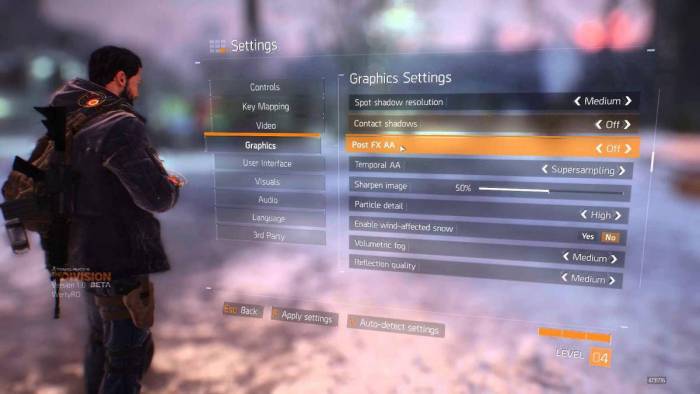



 Ip камера digma division 200 настройка
Ip камера digma division 200 настройка Настройка графики в gta 5, оптимизация
Настройка графики в gta 5, оптимизация ОБЗОР МЕХАНИЧЕСКОЙ ИГРОВОЙ КЛАВИАТУРЫ HYPERX ALLOY FPS
ОБЗОР МЕХАНИЧЕСКОЙ ИГРОВОЙ КЛАВИАТУРЫ HYPERX ALLOY FPS